マウスコンピュータ製の格安ノートPC m-Book B501Eを買ってみましたが、標準メモリが4GBとなっています。
今回は、Amazonで同時購入したメモリを増設する手順を紹介します。
メモリ増設の前に、ACアダプタ、リチウムイオンバッテリー、ダミーSDカードを取り外します。

ビスには緩み止めのナイロンコーティングが施されています。
格安PCですがしっかり真面目に作ってある印象ですね(^^

ビスがすべて外れたをのを確認したら、パームレスト部分の隙間に樹脂工具を差し込んでツメを外していきます。
※この時にビスの外し忘れがあると、本体を故障させてしまう恐れがあるので注意しましょう。

本体裏ぶたはシールドメッキが施された樹脂成型品となっています。

標準搭載のSSDを取り外してみました。
Kingston製のSSDNOWシリーズ、120GBが搭載されていました。
型式はSC152DS37/120GHとなっています。

ノートパソコンでは珍しい形状の電解コンデンサが2個搭載されていました。
全部分を面実装固体コンデンサとするのではなく、適材適所で部材選定することで国産品でも格安を実現しているのですね!

無線LANモジュールはIntel 3165NGWが搭載されています。
スペックは、802.11ac, a/b/g, n 2.4/5GHZ 433 Mbpsと Bluetooth4.2搭載となっています。

今回は増設用として DDR3L 1600 (PC3L-12800)の4GB品を購入しました。

本体にはメモリ用の空きスロットが存在しているので、サクッと差し込んで増設完了です。

あとは本体カバーを元に戻すだけ。
ACプラグの穴とHDMIコネクタの穴を合わせて後ろ側からはめ込んでいきます。

続いて、マイク・ヘッドホン端子の穴を合わせてはめ込んでいきます。

バッテリースロット部分のツメも忘れずに、パチッとはめ込みましょう。

あとは全体的にカバーをはめ込んでいけば完了です。
ビスは手前の真ん中部分だけ小さいものになっていますので、間違わないように!!

搭載メモリ量は8192MBと表示されており、無事8GBになった事が分かります。
格安PCですが、少しの金額を投資するだけでメモリ搭載量が2倍になりました♪
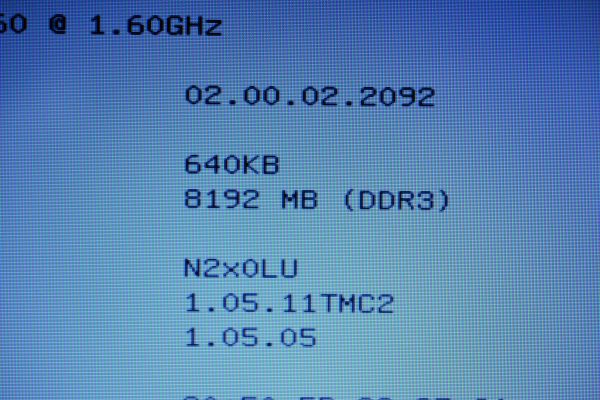
ちなみにBIOSはAMI製になっています。
基本的な項目は設定可能になっていますので、大手国産メーカーPCのように「設定可能項目がほとんど存在しない」という事もありません。

いかがだったでしょうか?
一般的なノートPCと比較すれば裏カバーを外す難易度が高いですが、基本的にはドライバーがあれば作業可能ですので、チャレンジしてみてくださいね(^^










































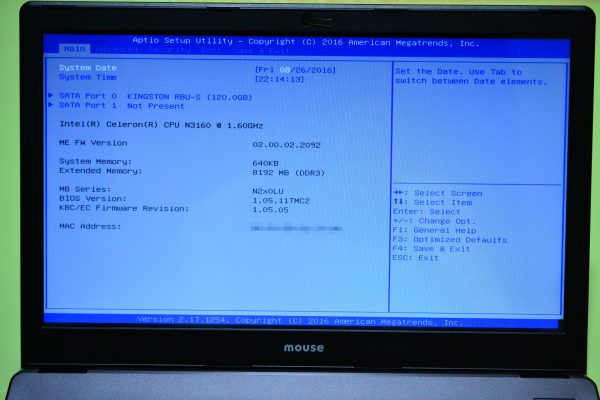


コメント
初歩的な質問よろしいでしょうか。
樹脂工具?という、本体と蓋を引き剥がすアイテムは何処で入手できますでしょうか。
a01さん、こんにちは。
樹脂工具ですが、Amazon等で様々なものが販売されていますので、簡単に入手可能ですよ(^^
※参考リンク
http://amzn.to/2cdtMeB
MB-B502Eを利用していますが増設の仕方は同じでしょうか。また、裏面のビス(ネジ)は全て取り外すのですか?それとも一部を取り外せばいいのでしょうか。
わかばやしさん、こんにちは。
MB-B501EとMB-B502Eでは外観上の違いがありませんので、同じ方法と考えていただいて問題ないと思います。
裏面のビスはすべて外して作業しました♪
メモリ増設頑張ってくださいね。